SQL Server 2014의 보고서 작성기
보고서 작성기는 Microsoft Office 환경에서 작업하는 것을 선호하는 비즈니스 사용자를 위한 보고서 제작 환경입니다. 보고서를 작성할 때는 데이터를 가져올 위치, 가져올 데이터 및 데이터를 표시할 방법을 정의해야 합니다. 보고서를 실행하면 보고서 처리기에서 사용자가 지정한 모든 정보를 사용하여 데이터를 검색하고 이를 보고서 레이아웃에 따라 정렬하여 보고서를 생성합니다. 보고서 작성기에서 보고서를 미리 보거나 다른 사람이 보고서를 실행할 수 있도록 보고서 서버 또는 SharePoint 통합 모드의 보고서 서버에 게시할 수 있습니다.
다음 그림의 보고서에서는 행 및 열 그룹, 스파크라인, 표시기 그리고 모퉁이 셀의 요약 원형 차트를 색 및 원 크기로 표시되는 두 지리 데이터 집합이 포함된 지도와 함께 보여 줍니다.
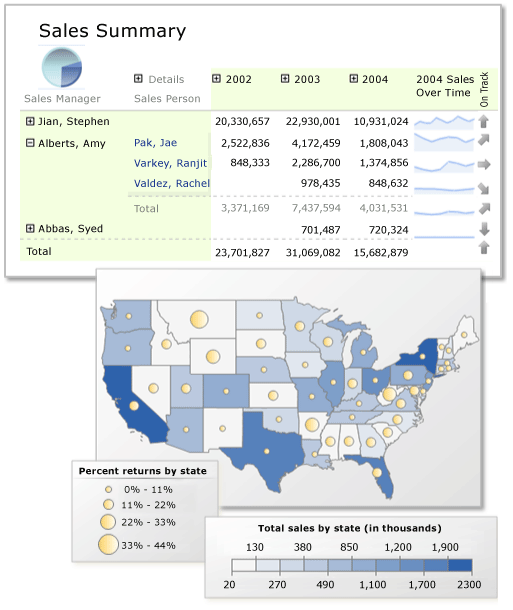
빠른 보고서 만들기
팀의 다른 사용자가 만든 보고서 파트로 보고서를 시작합니다. 보고서 파트는 보고서 서버와 통합된 SharePoint 사이트 또는 보고서 서버에 별도로 게시된 보고서 항목이며 다른 보고서에서 다시 사용할 수 있습니다. 테이블, 행렬, 차트 및 이미지와 같은 보고서 항목은 보고서 파트로 게시할 수 있습니다.
팀의 다른 사용자가 만든 공유 데이터 세트로 시작합니다. 공유 데이터 세트은 보고서 서버와 통합된 SharePoint 사이트 또는 보고서 서버에 저장된 공유 데이터 원본을 기반으로 하는 쿼리입니다.
테이블, 행렬 또는 차트 마법사를 사용하여 시작합니다. 데이터 원본 연결을 선택하고, 필드를 끌어다 놓는 방법으로 데이터 세트 쿼리를 만들고, 레이아웃과 스타일을 선택하고, 보고서를 사용자 지정합니다.
지도 마법사를 시작하여 지리적 또는 기하학적 배경에 집계된 데이터를 표시하는 보고서를 만듭니다. 지도 데이터는 Transact-SQL 쿼리 또는 ESRI(Environmental Systems Research Institute, Inc.) 셰이프 파일의 공간 데이터일 수 있습니다. Microsoft Bing 지도 타일 배경을 추가할 수도 있습니다.
보고서 디자인
테이블, 행렬, 차트 및 자유 형식 보고서 레이아웃이 있는 보고서를 작성합니다. 열 기반 데이터의 테이블 보고서, 요약된 데이터에 대한 행렬 보고서(예: 크로스탭 또는 피벗 테이블 보고서), 그래픽 데이터에 대한 차트 보고서 및 그 밖의 자유 형식 보고서를 만듭니다. 보고서에는 동적 웹 기반 애플리케이션의 목록, 그래픽 및 컨트롤과 함께 다른 보고서와 차트가 포함될 수 있습니다.
다양한 데이터 원본을 사용하여 보고서를 작성합니다. Microsoft .NET Framework 관리형 데이터 공급자, OLE DB 공급자 또는 ODBC 데이터 원본이 있는 데이터 원본 유형의 데이터를 사용하여 보고서를 작성합니다. SQL Server 및 Analysis Services, Oracle, Hyperion 및 기타 데이터베이스의 관계형 및 다차원 데이터를 사용하는 보고서를 만들 수 있습니다. XML 데이터 처리 확장 프로그램을 사용하면 어떠한 XML 데이터 원본에서도 데이터를 검색할 수 있습니다. 테이블 반환 함수를 사용하여 사용자 지정 데이터 원본을 디자인할 수 있습니다.
기존 보고서를 수정합니다. 보고서 작성기를 사용하면 SSDT(SQL Server Data Tools) 보고서 디자이너에서 생성된 보고서를 사용자 지정하고 업데이트할 수 있습니다.
데이터를 필터링, 그룹화 및 정렬하거나 수식 또는 식을 추가하여 데이터를 수정합니다.
차트, 계기, 스파크라인 및 표시기 를 추가하여 데이터를 시각적 형식으로 요약하고 많은 양의 집계 정보를 한눈에 볼 수 있게 표시합니다.
문서 맵, 표시/숨기기 단추, 하위 보고서 및 드릴스루 보고서에 대한 드릴스루 링크와 같은 대화형 기능을 추가합니다. 매개 변수 및 필터를 사용하여 사용자 지정된 보기에 대한 데이터를 필터링합니다.
이미지 포함 또는 참조 및 외부 콘텐츠를 포함한 리소스.
보고서 관리
컴퓨터 또는 보고서에 보고서의 정의를 저장합니다. 여기서 관리하고 다른 사용자와 공유할 수 있습니다.
보고서를 열거나 보고서를 연 후 표시 형식을 선택합니다. 웹 지향, 페이지 지향 및 데스크톱 애플리케이션 형식을 선택할 수 있습니다. 표시 형식에는 HTML, MHTML, PDF, XML, CSV, TIFF, Word 및 Excel이 포함됩니다.
구독을 설정합니다. 보고서 서버나 SharePoint 통합 모드의 보고서 서버에 보고서를 게시하면 보고서가 특정 시간에 실행되도록 구성하고, 보고서 기록을 만들고, 전자 메일 구독을 설정할 수 있습니다.
보고서 서비스 Atom 렌더링 확장 프로그램을 사용하여데이터 피드를 생성 합니다.
참고
게시된 보고서는 보고서 서버 또는 SharePoint 통합 모드의 보고서 서버에서 보고서 서버 관리자가 관리합니다. 보고서 서버 관리자는 보안을 정의하고 속성을 설정하고 보고서 기록 및 전자 메일 보고서 배달과 같은 작업을 예약할 수 있으며, 공유 일정과 공유 데이터 원본을 만들어 일반적 용도로 사용 가능하도록 할 수 있습니다. 또한 관리자는 모든 보고서 서버 폴더도 관리합니다. 관리 태스크를 수행하는 능력은 사용자 권한에 따라 다릅니다.
섹션 내용
SQL Server 2014용 보고서 작성기의 새로운 기능
지도를 비롯하여 이 보고서 작성기 버전의 새로운 기능에 대해 설명합니다.
자습서: 오프라인에서 빠른 차트 보고서 만들기
보고서 작성기와 보고서 작성에 도움이 되는 마법사를 소개합니다. 사용할 데이터 집합이 제공되므로 데이터 원본에 연결하지 않고도 시작할 수 있습니다.
보고서 계획(보고서 작성기)
보고서 작성을 시작하기 전에 고려해야 할 점을 소개합니다.
보고서 제작 개념(보고서 작성기 및 SSRS)
보고서 작성기 설명서에서 다루는 주요 개념을 정의합니다.
보고서 디자인 뷰(보고서 작성기)
보고서 디자인 뷰의 여러 창 및 영역에 대해 설명합니다.
공유 데이터 세트 디자인 뷰(보고서 작성기)
공유 데이터 세트 디자인 뷰의 여러 창 및 영역에 대해 설명합니다.
바로 가기 키(보고서 작성기)
보고서 작성기의 보고서를 탐색 및 디자인하는 데 사용할 수 있는 단축 키에 대해 간단히 설명합니다.
보고서 작성기 시작(보고서 작성기)
독립 실행형 및 ClickOnce라는 두 가지 버전의 Report Builder 시작하는 방법을 설명합니다.